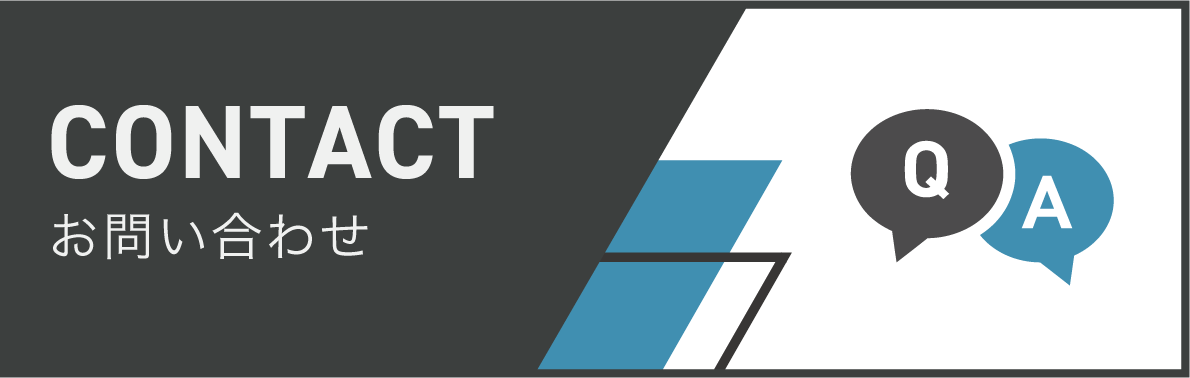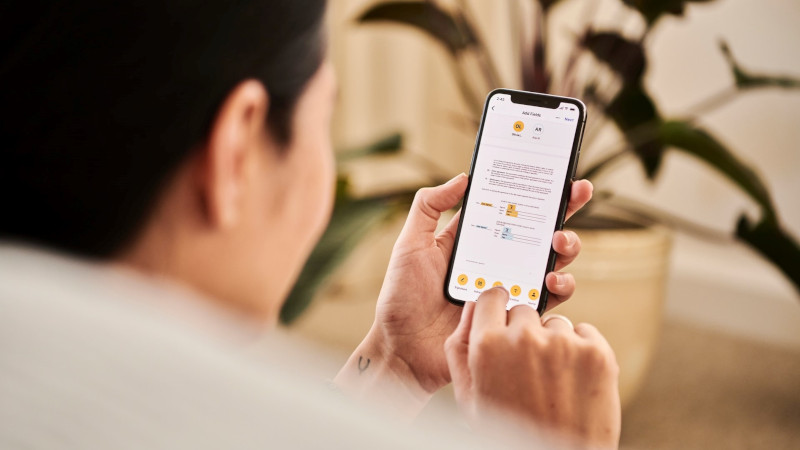- GUIとCUIの違いは何ですか?
- GUIとCUIの大きな違いは、ユーザーの操作方法です。GUIでは、ボタンやメニューなどのビジュアルな要素で操作します。CUIでは、キーボードから入力した文字で操作します。
GUIとCUIの違い
GUI(読み方:ジーユーアイ、グイ)とは

GUI(読み方:ジーユーアイ、グイ)は、「Graphical User Interface」の略語であり、プログラムの操作画面の種類の一つです。GUIとは、テキストのほかに画像などが表示できるグラフィカルな表示システムのことです。代表的なGUIとして、WindowsやMACのPCの操作画面があります。
GUIに関しては、下記の記事もご覧ください。
CUI(読み方:シーユーアイ)とは
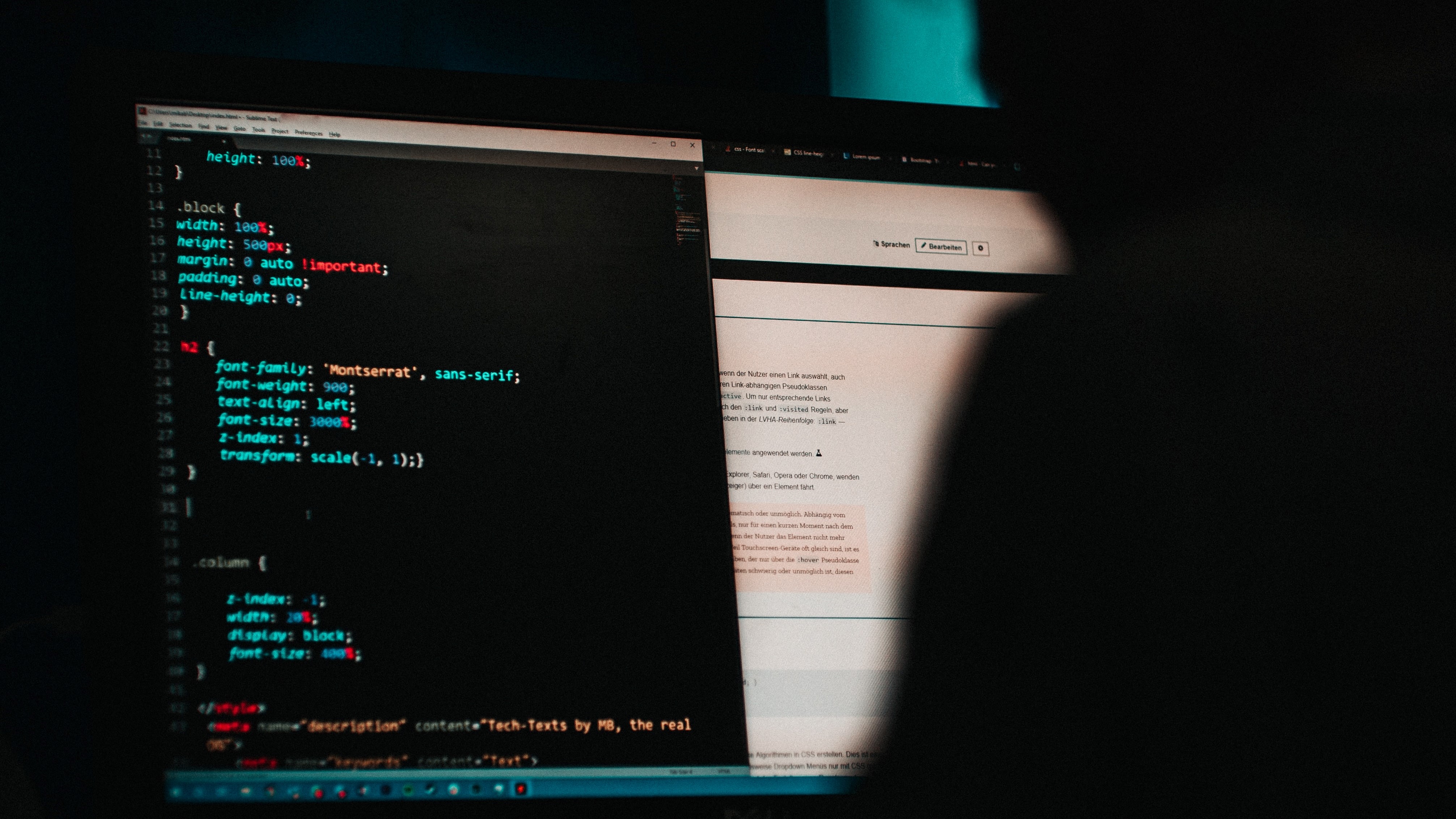
CUI(読み方:シーユーアイ)とは、「Character User Interface」の略語であり、プログラムの操作画面の種類の一つです。GUIに対しCUIは、画像やアイコンを使わず、文字だけで操作する表示システムのことです。代表的なCUIとして、Windowsに搭載されているコマンドプロンプトがあります。
GUIとCUIの違い・比較一覧表
前述の通り、GUIとCUIの大きな違いは、ユーザーの操作方法です。GUIでは、ボタンやメニューなどのビジュアルな要素で操作します。CUIでは、キーボードから入力した文字で操作します。
詳しいGUIとCUIの違いは、下記の通りです。
| GUI | CUI | |
|---|---|---|
| 操作方法 | マウスなどによってグラフィカルな画面を操作 | キーボードから文字を打ち込んで操作 |
| 操作性 | 直感的 | シンプル |
| 手順の記録、共有 | 難しい | 簡単 |
| リソース | 多量に必要 | それほど必要ない |
| 自由度 | 低い | 高い |
GUIはグラフィカルな画面、CUIは文字だけの画面
| GUI | CUI | |
|---|---|---|
| 操作方法 | マウスなどによってグラフィカルな画面を操作 | キーボードから文字を打ち込んで操作 |
GUIとCUIの大きな違いは、ユーザーの操作方法です。
GUIでは、アイコンやウィンドウ、メニューなどが表示されたグラフィカルな画面を操作します。主に使用するデバイスは、マウス、タッチパネルです。例えば、WindowsやMacのPCの操作画面は、GUIに該当します。
これに対しCUIは、画像やアイコンの無い文字だけの操作画面を使用します。キーボードを使い、文字を打ち込むことによって操作します。例えば、Windowsに搭載されているコマンドプロンプトは、代表的なCUIの例です。
ポイント
- GUI=アイコンやウィンドウ、メニューなどが表示されたグラフィカルな操作画面
- CUI=画像やアイコンの無い文字だけの操作画面
GUIのメリットは直感的な操作性、CUIのメリットはシンプルな操作性
| GUI | CUI | |
|---|---|---|
| 操作性 | 直感的 | シンプル |
前述の通り、GUIはグラフィカルな画面を使用して操作します。このため、GUIでは直感的な状態把握や操作ができます。
GUIの特徴は、インターフェースがアイコンやボタンなどで分かりやすく表現されている点です。また、操作結果が即座にやかりやすく反映されます。このため、初心者や技術者ではない人が操作する際も操作方法を習得しやすい、というメリットがあります。
これに対し、CUIは、キーボードを使用して文字だけで操作します。このため、CUIはでは直感的な状態把握や操作ができるとはいえません。
CUIの特徴は、操作性がシンプルな点です。基本的な操作をキーボードで行うため、スクリプトによる自動化処理を行うのに向いています。ただし、処理を行うための命令文(コマンド)を覚える必要があるため、初心者や技術者でない人には扱いづらい、というデメリットがあります。
ポイント
- GUIはグラフィカルな画面のため、直感的な状態把握や操作が可能
- GUIは初心者や技術者でない人でも操作しやすい
- CUIは文字だけで操作するため、直感的な状態把握や操作は困難
- CUIは技術者でない人には操作が難しい
CUIは作業の手順を記録・共有しやすい、GUIは作業の手順を記録・共有しにくい
| GUI | CUI | |
|---|---|---|
| 手順の記録、共有 | 難しい | 簡単 |
CUIでは、文字だけで操作します。このため、CUIは、操作記録を残しやすいというメリットがあります。例えば何かエラーが発生した際に、ログを確認することで原因を特定できます。
また、CUIの場合、同じ文字列を共有すれば、同じ手順を別の画面で再現することも可能です。CUIの文字列はコピー&ペーストできるため、操作ミスを防ぐこともできます。
これに対し、GUIでは、作業の手順を正確に記録するためには、動画や画像による記録が必要となります。また、作業画面を共有するには、スクリーンショットを用いる必要があったりと、手間がかかります。
こうした動画・画像による記録がない場合、エラーが発生したとしても、再現や原因の特定が非常に難しくなります。
このように、GUIには、作業の手順の記録・共有・再現が難しい、というデメリットがあります。
もっとも、一部のツールには、GUIの作業手順を記録・共有・再現できるものもあります。
ポイント
- GUIは作業の手順の記録・共有・再現に手間がかかる
- CUIは文字によって作業の手順を記録・共有・再現しやすい
CUIはリソースをそれほど必要としない
| GUI | CUI | |
|---|---|---|
| リソース | 多量に必要 | それほど必要ない |
GUIは、直感的・わかりやすいインターフェースにするために、リッチなグラフィックが必要となります。このためGUIは、CPUパワーやメモリなど、大量のリソースを必要とします。
組込みGUIの場合、演算処理能力の高いマイコンを選択する必要があります。処理能力の高いマイコンほど価格が高いため、GUIを採用した組込み機器は、製造コストも高くなります。
これに対しCUIは、グラフィックなどを使用しないため、リソースを節約できます。比較的性能の低いハードウェアでも快適に動作します。
ポイント
- GUIは、グラフィックによるリソース消費が多い
- CUIは、グラフィックなどを使用しないため、リソースを節約できる
CUIは自由度の高い開発が可能
| GUI | CUI | |
|---|---|---|
| 実行内容の自由度 | 低い | 高い |
CUIでは、コマンドと呼ばれる命令文を入力し、操作します。CUIでは、コマンドさえ覚えていれば、複雑な処理も操作できます。
これに対し、GUIでは、メニューに無いことは簡単には実行できません。
ポイント
- GUIではメニューに存在しない処理は困難
- CUIでは複雑な処理も操作できる
GUIとCUIの例
| GUI | CUI | |
|---|---|---|
| 使用されている組込み機器・製品の具体例 | スマートフォン、カーナビ、医療機器など | ネットワーク機器(ルーター、スイッチ類) |
GUIが使用されている組込み機器は、スマートフォンやカーナビ、医療機器などが挙げられます。
これらの機器は、アイコンやボタンを使用して視覚的に操作できます。
一方CUIが使用されている機器は、ルーターやスイッチなどのネットワーク機器が挙げられます。
これらの機器は、文字列が表示されるウィンドウなどを使用して操作します。
ポイント
- GUIの具体例:スマートフォン、カーナビ、医療機器など
- CUIの具体例:ネットワーク機器(ルーター、スイッチ類)など
GUIとCUIは適材適所で使い分ける
GUIとCUIの大きな違いは、ユーザーの操作方法です。GUIでは、ボタンやメニューなどのビジュアルな要素で操作します。CUIでは、キーボードから入力した文字で操作します。
このほかのGUIとCUIのそれぞれのメリット、デメリットを纏めると、下記になります。
| GUI | CUI | |
|---|---|---|
| メリット |
|
|
| デメリット |
|
|
| 適切な使い方 | 初心者、子ども、高齢者、一般消費者向けのインターフェース。 | 技術者向けのインターフェース。 |
| 使用されている組込み機器・製品の具体例 | スマートフォン、カーナビ、医療機器など | ネットワーク機器(ルーター、スイッチ類) |
このように、GUIとCUIにはそれぞれメリットとデメリットがあります。目的に応じて、それぞれの特徴を活かして使い分けることが大切です。